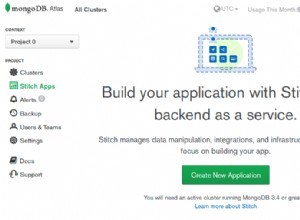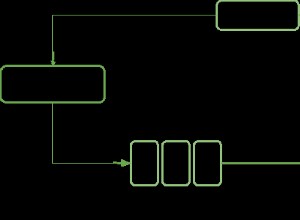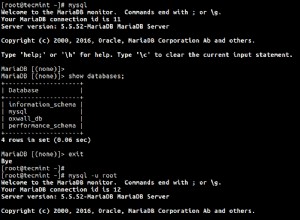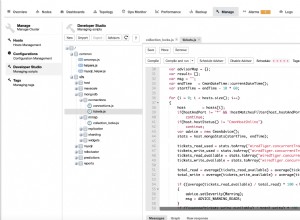Setelah mencoba selama beberapa jam, akhirnya saya berhasil.
Pastikan Anda menambahkan <MONGODB_PATH>\bin direktori ke variabel sistem PATH
Pertama saya menjalankan perintah ini:
D:\mongodb\bin>mongod --remove
Kemudian saya menjalankan perintah ini setelah membuka command prompt sebagai administrator:
D:\mongodb\bin>mongod --dbpath=D:\mongodb --logpath=D:\mongodb\log.txt --install
Setelah itu langsung saja di command prompt jalankan:
services.msc
Dan cari layanan MongoDB dan klik mulai.
CATATAN:Pastikan untuk menjalankan command prompt sebagai administrator.
Jika Anda tidak melakukannya, file log Anda (D:\mongodb\log.txt pada contoh di atas) akan berisi baris seperti ini:
2016-11-11T15:24:54.618-0800 I CONTROL [main] Trying to install Windows service 'MongoDB'
2016-11-11T15:24:54.618-0800 I CONTROL [main] Error connecting to the Service Control Manager: Access is denied. (5)
dan jika Anda mencoba memulai layanan dari konsol non-admin, (yaitu net start MongoDB atau Start-Service MongoDB di PowerShell), Anda akan mendapatkan respons seperti ini:
System error 5 has occurred.
Access is denied.
atau ini:
Start-Service : Service 'MongoDB (MongoDB)' cannot be started due to the following error: Cannot open MongoDB service
on computer '.'.
At line:1 char:1
+ Start-Service MongoDB
+ ~~~~~~~~~~~~~~~~~~~~~
+ CategoryInfo : OpenError: (System.ServiceProcess.ServiceController:ServiceController) [Start-Service],
ServiceCommandException
+ FullyQualifiedErrorId : CouldNotStartService,Microsoft.PowerShell.Commands.StartServiceComman